Cineon Converter - Cineon 转换器
简述
以下来自官方文档。感觉是我不熟悉的领域,就不妄自评价了
“Cineon 转换器”效果提供对 Cineon 帧的颜色转换的高级别控制,但大多数情况下,您应使用色彩管理功能转换 Cineon 文件中的颜色。(请参阅 Cineon 和 DPX 素材项目。)
此效果适用于 8-bpc、16-bpc 和 32-bpc 颜色。
要使用“Cineon 转换器”效果,请导入 Cineon 文件并将其保留为默认状态;After Effects 会将颜色压缩为 8 bpc 或将其扩大到 16 bpc 或 32 bpc,具体取决于您使用的模式。然后您可以将“Cineon 转换器”效果应用于文件,并在“合成”面板中以交互方式查看结果时精确地调整颜色。您可以设置关键帧或表达式,随着时间的推移针对色调的变化做出调整 - 使用关键帧插值和缓和手柄以精确地匹配最无规律的光照变化。可考虑改用其他“颜色校正”效果来执行这些校正。(请参阅颜色校正效果。)
每个 Cineon 渠道中可用于每个像素的 10 位数据使您能够更轻松地增强重要的色调范围,同时保持总体色调平衡。通过准确指定范围,您可以创建真实地重现原始图像的图像版本。
注意
每个计算机显示器都有独特的显示特征,这些特征会影响您对颜色的感受。要在评估色调平衡时获得最佳效果,请在将指针移动到像素上时使用 After Effects 中的“信息”面板查看像素的真实颜色值。
效果展示

教程
中英日对照
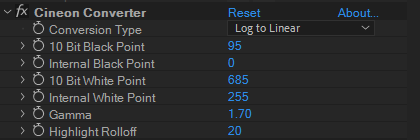
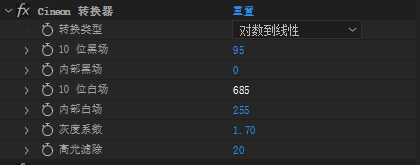
| Cineon Converter | Cineon 转换器 | Cineon コンバーター | |||
|---|---|---|---|---|---|
| Conversion Type | 转换类型 | 変換の種類 | |||
| 10 Bit Black Point | 10 位黑场 | ||||
| Internal Black Point | 内部黑场 | ||||
| 10 Bit White Point | 10 位白场 | ||||
| Internal White Point | 内部白场 | 内部ホワイトポイント | |||
| Gamma | 灰度系数 | ガンマ | |||
| Highlight Rolloff | 高光滤除 | ハイライトロールオフ |
参数详解
转换类型
转换 Cineon 文件的方式。“对数到线性”可转换您计划作为 Cineon 序列渲染的 8-bpc 对数非 Cineon 图层。“线性到对数”可将 Cineon 文件的包含 8-bpc 线性代理的图层转换为 8-bpc 对数文件,以便其显示特征与原始 Cineon 文件一致。“对数到对数”可在您计划将 8 bpc 或 10 bpc 对数 Cineon 文件渲染为 8-bpc 对数代理时对 Cineon 文件进行检测。
10 位黑场
用于转换 10-bpc 对数 Cineon 图层的黑场(最低密度)。
内部黑场
用于 After Effects 中的图层的黑场。
10 位白场
用于转换 10-bpc 对数 Cineon 图层的白场(最高密度)。
内部白场
用于 After Effects 中的图层的白场。
灰度系数
分别增大或减小灰度系数以使中间调变亮或变暗。
高光滤除
用于校正明亮高光的滤除值。如果调整最亮区域使图像的其余部分看起来太暗,请使用“高光滤除”来调整这些明亮高光。如果高光显示为白斑,请增大“高光滤除”,直到细节可见。具有高对比度的图像可能需要高滤除值。
